
佐邦图吧win10 21H2平面设计师专用系统是佐邦软件园针对平面设计师而优化的一款系统,本系统基于微软MSDN原版做为母盘,为了系统的稳定性,本系统不做任何精简,只进行了常规优化,集成了多款设计软件,采用最新封装技术,安装更为方便。
佐邦图吧win10 21H2平面设计师专用系统未集成万能驱动,在首次安装成功后会启动驱动总裁进行驱动安装,驱动总裁已集成万能网卡驱动,如缺少网卡驱动,会自行安装。首次启动后,你需要联网,以进行驱动的安装和检测。驱动安装完成后,你可以删除C:\Drvceo文件夹,当然,也可以不用删除,后面硬件改变后可以再次使用。
系统主要特点
1、易于安装和维护
★ 全自动无人值守安装,采用最新esd封装技术,压缩率高,体积小,安装系统过程仅需10分钟左右,各类老、旧型均可使用
★ 集成常见驱动程序+驱动总裁在线版,无忧解决你的驱动问题,兼容绝大部分硬件
★ 支持U盘安装、光驱安装、硬盘安装(仅win7以下系统)。
2、运行稳定,兼容性好
★本系统采用 MSDN 发行的 Microsoft Windows 10 21H2 64位专业版做为母盘,集成了最新安全补丁,为了系统稳定,未进行任何精简和过度优化。
★集成AMD/Intel多核CPU驱动和优化程序,发挥新平台的最大性能。
★集成 Microsoft .NET Framework,运行库、DX9,后续安装各类软件更为方便
主要问题解答:
1、为何贵站系统体积非常大
因本站系统未进行精简,并预装了常用设计软件,为了保证稳定性,软件均采用正式版进行安装因而体积较大,因为网上所谓绿色版,精简版,均是以牺牲稳定性为代价的。
2、wi10输入法对于很多设计软件不友好,能否设置为win7模式
Win10输入法的确对于设计类软件不友好,如使用快捷键时,均会以中文状态出现,导致频繁切换,如在cdr里就会出现这种情况,大大降低了工作效率,大家可下载Win10输入法经典切换,只需进行简单设置即可切换为和win7/winxp相同的切换模式,下载地址:https://www.zb028.cn/matools/791.html
系统集成工具和软件
★ Adobe Photoshop 2020
★ Adobe Illustrator 2022
★ AutoCAD 2021 - 简体中文版(集成天正插件)
★ CleverPDF转换工具,可以免费将word/excel/ppt互转为pdf文件
★ Microsoft Office 2019 七合一Access/ Word/Excel/ PowerPoint/ OneNote/ Outlook/ Publisher,无广告,弹窗,办公更为高效
★ WinRAR 5.91 64位简体中文正式版
★ 腾讯 QQ官方正式版
★ 微信电脑多开永久免费版,可实现一台电脑登录多个微信
★ CorelDraw2018正式版
★ IDM绿色破解版
★ 百度网盘官方版
★ 搜狗拼音去广告纯净版
【注意】 在重装系统之前一定要注意备份电脑上的重要文件。U盘容量以16GB以上为佳 ,因为系统文件会占用较大的存储空间,还需要注意的是,重装系统的时候,一定要保障电脑不会突然断电。
一、硬盘安装
1、将在本站下载的佐邦图吧win10 21H2平面设计师专用系统拷贝在D盘,并在本站下载优启通(EasyU)2021最新纯净版,并将其解压,解压后双击“easyU-v3.7”运行安装程序
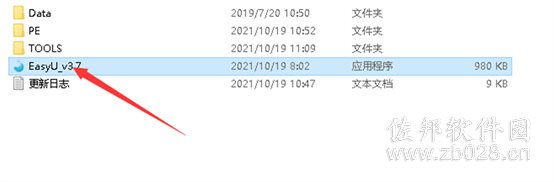
2、选择本地模式,然后点击“安装”
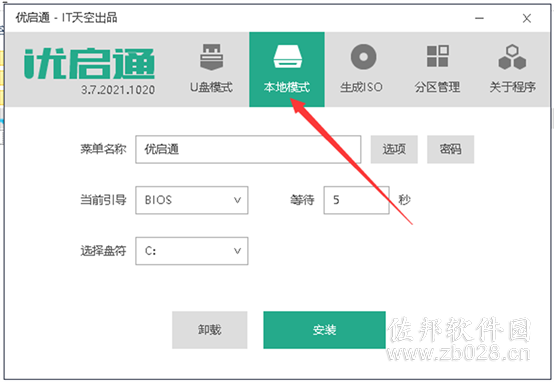
3、点击“确定”
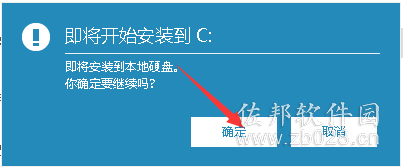
4、点击“确定”
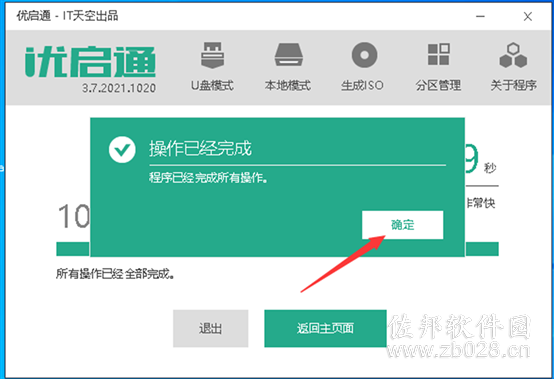
5、点击确定后系统将重新启动,重新启动后选择“优启通 win10pex64[启用 EMS]菜单并回车
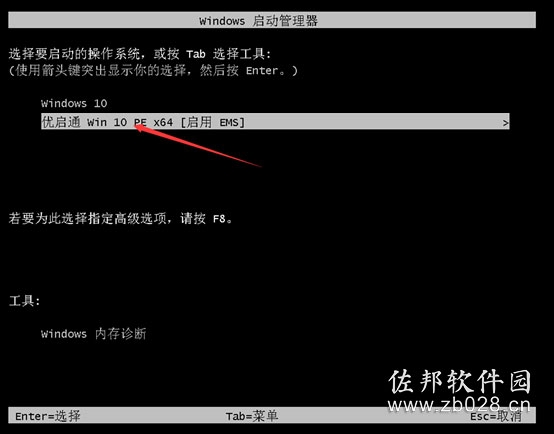
6、双击运行“EIX系统安装”

7、选择“win1021H2-sj.esd”将目标分区设置为C盘,然后点击“一键恢复”
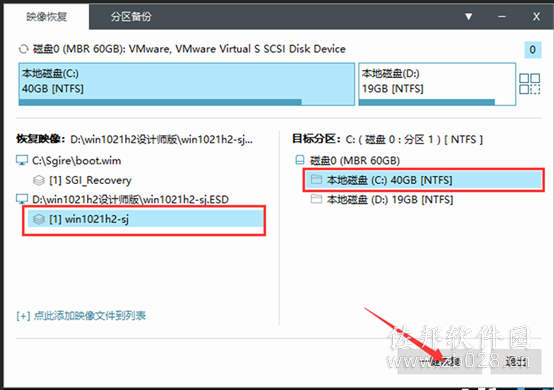
8、点击“确认”

9、系统正在恢复中,请等候
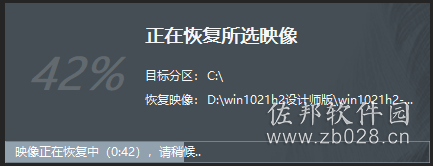
10、恢复后重新启动,正在安装,请等候,在此过程中勿需你的干预,坐下来喝杯茶吧

11、安装已经完成,首次进入桌面后会运行驱动总裁检测驱动是否完整,检测完成后你可以选择将c:\drvceo文件夹整体删除。以释放更多磁盘空间
12、佐邦图吧win10 21H2平面设计师专用系统桌面,除了必要软件外,未预装任何流氓软件,桌面非常整洁,所集成的AutoCAD2021已安装天正插件,使得你可以随心所欲的打开天正图纸。
二、U盘安装
1、将U盘插入计算机上,将在本站下载优启通(EasyU)2021最新纯净版,并将其解压,解压后双击“easyU-v3.7”运行安装程序
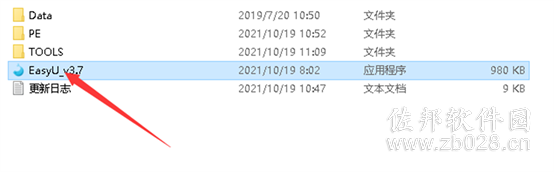
2、选择U盘模式,然后全新制作
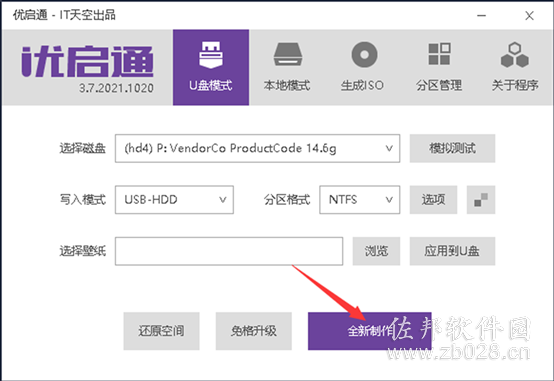
3、点击“确定”
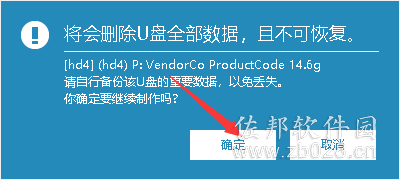
4、制作完成后,将镜像文件拷贝入U盘,也可以拷贝到硬盘除C盘以外的区域,记下拷贝路径
5、重启电脑,开机时按热键进入 Bios 或者快速引导菜单,一般兼容机多为Del,品牌机一般是F12、Esc、Del、F2 之类的。具体可以参考下图。
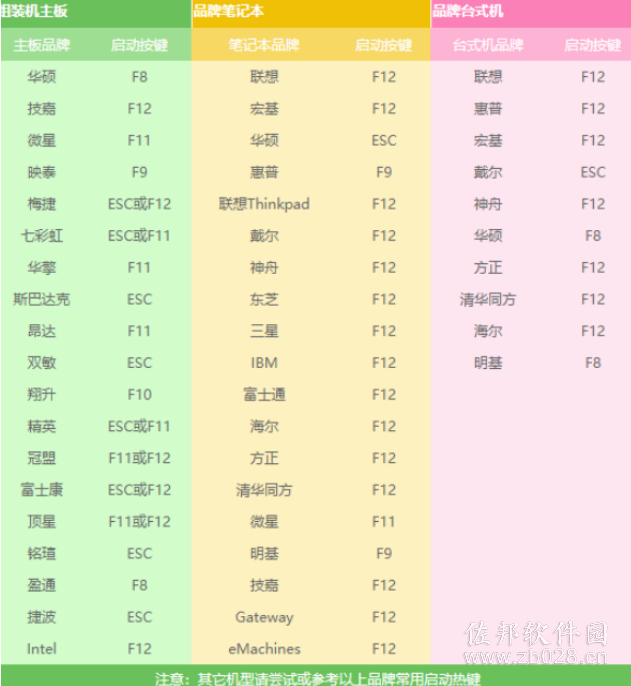
6、进入后用方向键选择U盘选项,点击回车,然后按F10保存,重新启动电脑。

7、系统重新启动后选择“优启通 win10pex64[启用 EMS]菜单并回车
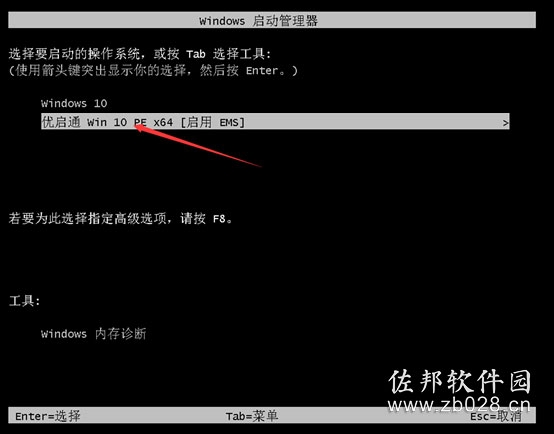
8、后面的步骤可以参照硬盘安装第6项,后面的步骤一模一样

标签:
本文链接:http://www.zb028.cn/system/792.html
版权声明:本站所有资源均来自于网络,只限交流和学习使用,如需商用请联系作者购买正版!
上一篇:【佐邦图吧】WIN10 64位21h1办公纯净版系统下载
下一篇:返回列表